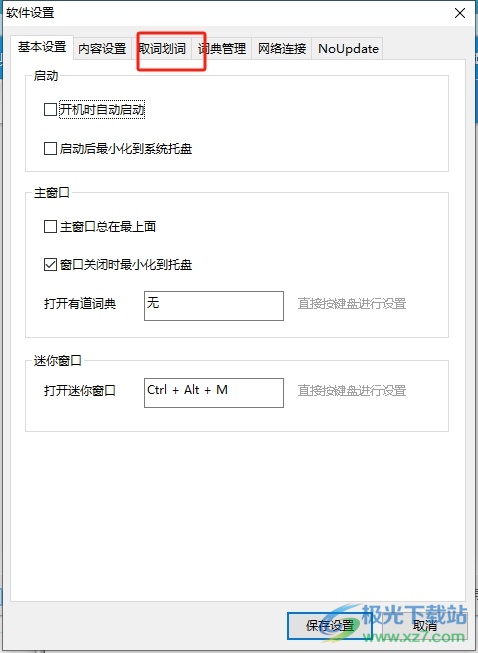想将有道翻译的翻译结果打印出来用于线下阅读或归档,但找不到直接的打印按钮?其实,通过几种简单的方法,无论是网页版、桌面客户端还是手机App,您都可以轻松实现打印。核心技巧在于利用设备或浏览器的现有功能,例如“复制粘贴”至文档或使用浏览器的打印选项。对于完整的文档翻译,最高效的方式是使用其文档翻译功能,下载保留原格式的译文文件后直接打印。
- 为什么需要打印有道翻译内容?
- 打印前的核心准备:不同平台的通用方法
- 如何在有道翻译网页版进行打印?
- 有道翻译桌面客户端可以打印吗?
- 怎样在手机端打印有道翻译结果?
- 如何打印完整的翻译文档?
- 打印常见问题与解决方案
- 提升打印效果的实用技巧
为什么需要打印有道翻译内容?
在数字化时代,将线上内容转为纸质版仍然具有不可替代的价值。打印有道翻译的结果,通常是为了满足特定场景的需求。例如,在学术研究中,研究人员可能需要打印外文文献的翻译稿,以便于批注和深度阅读。在商务会议中,将重要的邮件或合同翻译件打印出来,有助于与会者传阅和讨论。对于准备出国旅行的用户,将目的地信息、酒店预订单和常用语的翻译打印成纸质版,可以在没有网络的情况下随时查看,提供一份安心的保障。
打印前的核心准备:不同平台的通用方法
虽然大多数有道翻译平台没有内嵌“一键打印”功能,但以下两种通用方法几乎适用于所有设备,是实现打印的基础。
复制粘贴法:最直接的文本保留方式
这是最常用也是最灵活的方法。它允许您将纯文本内容转移到任何支持打印的应用程序中,从而获得完全的编辑控制权。
操作步骤非常简单:
- 在有道翻译的结果框中,用鼠标或手指长按选择您需要打印的文本。
- 执行复制操作(电脑上通常是 Ctrl+C 或右键点击选择“复制”,手机上是长按后在弹出菜单中选择“拷贝”)。
- 打开一个文字处理软件,如 Microsoft Word、WPS Office、记事本,或者苹果的Pages文稿。
- 将刚刚复制的文本粘贴进去(电脑上通常是 Ctrl+V)。
- 在文字处理软件中,您可以自由调整字体、字号和排版,然后使用该软件的打印功能(通常在“文件”菜单下)进行打印。
这种方法的优点是控制力强,可以清理掉不必要的格式,缺点是如果原文带有复杂的格式(如表格、列表),可能需要手动重新排版。
截图打印法:所见即所得的快速选择
当您希望完整保留翻译界面的布局,或者翻译内容包含不易复制的特殊元素时,截图是一个快捷高效的选择。
操作步骤如下:
- 调整有道翻译的界面,确保您想打印的内容清晰地显示在屏幕上。
- 使用您设备的截图功能(例如,Windows的 Win+Shift+S,macOS的 Cmd+Shift+4,或者手机的电源键+音量下键组合)。
- 截取包含翻译结果的区域。
- 打开截图文件,直接使用图片查看器的打印功能进行打印。您也可以将截图插入到Word文档中再进行打印,这样可以更好地控制打印尺寸和位置。
此方法的优势是所见即所得,能100%还原屏幕显示效果。但打印出来的内容是图片格式,无法编辑,并且文本的清晰度可能不如直接打印文本。
如何在有道翻译网页版进行打印?
对于经常使用电脑的用户,网页版是最常用的平台之一。在网页版上打印,主要依赖浏览器的强大功能。
利用浏览器打印功能
所有现代浏览器都内置了强大的打印功能,您可以直接调用它来打印翻译结果,甚至可以只打印选中的部分。
具体步骤:
- 在有道翻译网页上完成翻译后,用鼠标选中您希望打印的译文区域。
- 按下键盘快捷键 Ctrl+P (Windows) 或 Cmd+P (macOS) 打开浏览器打印预览窗口。
- 在打印设置中,寻找“更多设置”或类似选项,找到一个名为“选定内容”或“Selection only”的复选框并勾选它。
- 此时,打印预览窗口将只显示您选中的文本内容,去除了网站的导航栏、广告等无关元素。
- 确认无误后,点击“打印”按钮即可。
优化打印布局:调整与清理
如果直接使用浏览器打印整个页面,可能会包含很多不需要的界面元素。除了使用“选定内容”打印功能,复制粘贴到Word等编辑器中是清理布局的最佳方式。在编辑器里,您可以删除多余的空行、调整页边距、设置页眉页脚,从而得到一份格式专业、阅读友好的打印稿。
有道翻译桌面客户端可以打印吗?
有道翻译的桌面客户端以其简洁高效的界面和强大的功能受到许多用户青睐。与网页版类似,桌面客户端本身不提供直接的打印入口。因此,打印操作流程与通用方法一致。
最推荐的方式依然是复制粘贴法。客户端的界面非常纯净,复制出来的文本通常没有多余的格式干扰。您只需将翻译结果复制到Word、记事本或其他文本编辑器中,然后即可轻松打印。对于需要快速抓取界面的场景,截图翻译(OCR)结果也可以通过截图打印法来完成。
怎样在手机端打印有道翻译结果?
在移动设备上打印,关键在于利用操作系统的“共享”功能,将内容传递给支持打印的应用或服务。
苹果iOS设备打印流程
如果您的iPhone或iPad连接了支持AirPrint的打印机,操作会非常便捷。
- 在有道翻译App中,长按翻译结果并选择“拷贝”。
- 打开“备忘录”或“Pages文稿”等应用,粘贴文本。
- 在这些应用中,找到“共享”图标(一个向上箭头的方框)。
- 在弹出的共享菜单中,向下滑动找到并点击“打印”选项。
- 选择您的AirPrint打印机,设置份数,然后点击“打印”。
安卓Android设备打印流程
安卓设备的打印流程同样依赖于共享功能,具体步骤可能因手机品牌和安卓版本略有不同。
- 在有道翻译App中,复制您需要的翻译文本。
- 将其粘贴到支持打印的应用中,如WPS Office、Google Docs或手机自带的记事本。
- 在应用内找到“共享”或“更多选项”(通常是三个点的图标),然后选择“打印”。
- 系统会启动打印服务,您可以在此选择已安装的打印机品牌插件(如HP、Canon等)或使用默认的打印服务。
- 选择打印机并调整设置后,即可开始打印。
- 访问有道翻译网站或打开桌面客户端,找到“文档翻译”功能。
- 上传您需要翻译的原始文件,支持PDF, DOCX, XLSX, PPTX等多种主流格式。
- 选择源语言和目标语言,然后开始翻译。
- 翻译完成后,系统会提示您下载已翻译的文档。下载的文件将最大程度地保留原始文档的排版、格式和图片位置。
- 使用相应的软件(如Adobe Reader打开PDF,Microsoft Word打开DOCX)打开下载好的译文文件。
- 直接使用该软件的内置打印功能(文件 -> 打印),即可获得一份排版精良的完整翻译文档。
- 善用打印预览:在点击最终的“打印”按钮前,务必仔细检查打印预览。这能帮助您发现页边距不当、分页错误或内容被截断等问题。
- 保存为PDF:如果您不确定接收方打印机的兼容性,或者希望将翻译稿以固定格式分享给他人,可以先将其“打印”成PDF文件。在打印选项中,将目标打印机选为“Microsoft Print to PDF”或“另存为PDF”即可。PDF文件在任何设备上都能保持格式一致。
- 调整字体与行距:将文本粘贴到Word等编辑器后,适当增大字体(如12号),并设置合适的行距(如1.5倍),可以显著提升纸质文档的阅读舒适度。
ol>
如何打印完整的翻译文档?
当您需要翻译并打印整个文档(如PDF、Word、PPT)时,逐句复制粘贴显然效率低下。这时,有道翻译强大的文档翻译功能就派上了用场。这不仅是最高效的方法,也是效果最佳的选择。
操作流程:
这种方式极大地节省了手动排版的时间,尤其适用于内容复杂、对格式要求高的商业和学术文档,是处理大篇幅内容打印需求的最佳实践。
打印常见问题与解决方案
在打印过程中,您可能会遇到一些小麻烦。以下是几个常见问题及其解决方法。
打印内容格式错乱怎么办?
这是最常见的问题,尤其在使用复制粘贴法时。原因是网页上的文本带有隐藏的CSS样式。解决方案是使用“选择性粘贴”功能,在Word等软件中,右键点击选择“只保留文本”或使用快捷键Ctrl+Shift+V,这样可以粘贴纯文本,然后再手动调整格式。
如何只打印译文不打印原文?
在有道翻译的界面中,原文和译文通常在不同的文本框里。您只需确保在复制时,鼠标或手指只选中了译文所在的文本框。如果使用浏览器的“选定内容”打印法,同样确保只选中译文部分再按Ctrl+P。
打印出来是图片而不是文本?
如果您采用了截图打印法,那么打印出来的内容本质上就是一张图片。这意味着您无法对其中的文字进行编辑或复制。如果需要可编辑的文本,请务必使用复制粘贴法。
提升打印效果的实用技巧
为了让您的打印成品更专业、更易读,可以参考以下几个技巧: